vscode没有一键生成项目目录结构的快捷键,但可通过emmet语法结合文件名列表实现:在文本文件中用缩进和/表示层级,复制内容后在html文件中使用“emmet: wrap with abbreviation”命令将/替换为>并用.包装,再粘贴到终端执行mkdir和touch命令创建目录和文件;2. 可使用“project tree generator”等插件右键生成项目结构并根据编辑后的文本创建文件;3. 推荐为常用文件结构创建自定义代码片段,通过“user snippets”定义模板,输入前缀后按tab快速生成内容,轻量且安全;4. 进阶用户可编写shell脚本(如create_project.sh)自动创建项目,结合mkdir和touch命令实现高度自动化;5. 将shell脚本集成到vscode任务中,在.vscode/tasks.json中定义任务,配置command为bash,args包含脚本路径和用户输入的项目名,并通过inputs提示输入,保存后按ctrl+shift+b运行任务,还可为“run build task”设置快捷键,最终实现一键创建项目。通过组合emmet、插件、代码片段和任务系统,可高效构建项目目录结构。
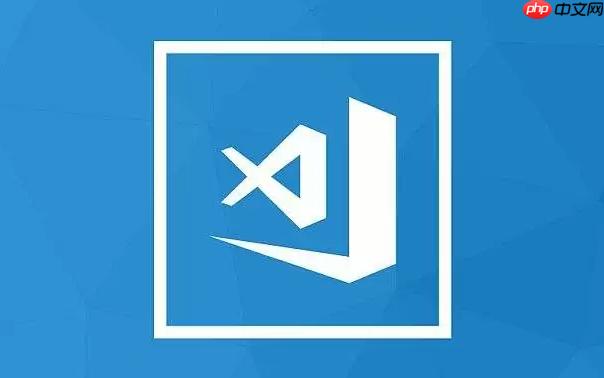
VSCode本身并没有直接提供一键生成项目目录结构的快捷键,但我们可以巧妙地利用VSCode的Emmet语法、插件,以及自定义代码片段来实现类似的功能,提高开发效率。
解决方案
Emmet 语法 + 文件名列表: 这是最基础也最灵活的方法。Emmet允许你通过类似CSS选择器的语法快速生成HTML结构。我们可以扩展这个思路,结合文件名列表来创建目录和文件。
structure.txt
/
src/
components/
Button.js
Input.js
utils/
api.js
App.js
index.jsstructure.txt
.html
!
/
>
Ctrl+Shift+P
Cmd+Shift+P
.
div
mkdir
touch
&&
mkdir -p src/components && touch src/components/Button.js && touch src/components/Input.js && mkdir -p src/utils && touch src/utils/api.js && touch src/App.js && touch index.js
这种方法略显繁琐,但高度可定制,适合复杂目录结构。
使用插件: VSCode市场上有不少插件可以帮助你生成目录结构。 例如,"Project Tree Generator" 插件。
这种方法比手动输入要方便一些,但依赖于插件的质量和功能。
自定义代码片段 (User Snippets): 对于常用的项目结构,可以创建自定义代码片段。
"React Component": {
"prefix": "react-component",
"body": [
"import React from 'react';",
"",
"const ${1:ComponentName} = () => {",
" return (",
" <div>",
" $2",
" </div>",
" );",
"};",
"",
"export default ${1:ComponentName};"
],
"description": "React Component Template"
}react-component
prefix
Tab
这种方法适合快速创建单个文件,而不是整个目录结构。 但是,你可以结合 Emmet 和代码片段,先用 Emmet 创建目录结构,然后用代码片段快速生成文件内容。
利用 Shell 脚本 (进阶): 如果你对Shell脚本比较熟悉,可以编写一个脚本来自动创建目录和文件。
create_project.sh
mkdir
touch
#!/bin/bash PROJECT_NAME=$1 if [ -z "$PROJECT_NAME" ]; then echo "Please provide a project name." exit 1 fi mkdir -p "$PROJECT_NAME/src/components" touch "$PROJECT_NAME/src/components/Button.js" touch "$PROJECT_NAME/src/components/Input.js" mkdir -p "$PROJECT_NAME/src/utils" touch "$PROJECT_NAME/src/utils/api.js" touch "$PROJECT_NAME/src/App.js" touch "$PROJECT_NAME/index.js" echo "Project '$PROJECT_NAME' created successfully."
bash create_project.sh my-new-project
这种方法需要一定的Shell脚本知识,但可以高度自动化,适合创建复杂项目。
如何高效利用Emmet语法创建嵌套目录结构?
Emmet 语法不仅仅可以用于 HTML,它也可以用于创建目录结构,关键在于正确使用
>
+
>
+
*
例如,要创建以下目录结构:
src/
components/
Button.js
Input.js
utils/
api.js
App.js
index.js你可以使用以下 Emmet 语法:
src>components>(Button.js+Input.js)+utils>api.js+App.js+index.js
这个语法看起来有点复杂,但分解开来就很容易理解了:
src>
src
components>(Button.js+Input.js)
src
components
components
Button.js
Input.js
()
utils>api.js
src
utils
utils
api.js
App.js+index.js
src
App.js
index.js
然后,按照前面提到的步骤,使用 "Emmet: Wrap with Abbreviation" 命令,将这个语法包装在
.
为什么选择自定义代码片段而不是总是依赖插件?
插件虽然功能强大,但存在一些潜在问题:
相比之下,自定义代码片段具有以下优点:
因此,对于常用的代码模板,建议使用自定义代码片段。 对于更复杂的功能,可以考虑使用插件。 最佳实践是结合使用两者,充分发挥各自的优势。
如何将Shell脚本集成到VSCode任务中,实现一键创建项目?
为了更方便地使用Shell脚本创建项目,可以将其集成到VSCode的任务系统中。这样,你就可以通过一个快捷键或者命令来执行脚本,而无需手动打开终端。
.vscode
.vscode
tasks.json
tasks.json
{
"version": "2.0.0",
"tasks": [
{
"label": "Create Project",
"type": "shell",
"command": "bash",
"args": [
"${workspaceFolder}/create_project.sh",
"${input:projectName}"
],
"problemMatcher": [],
"group": {
"kind": "build",
"isDefault": true
}
}
],
"inputs": [
{
"id": "projectName",
"type": "promptString",
"description": "Enter project name:"
}
]
}这个配置文件的含义如下:
version
tasks
label
type
shell
command
bash
args
${workspaceFolder}${input:projectName}problemMatcher
group
build
isDefault
inputs
id
args
type
promptString
description
保存
tasks.json
现在,你可以按下
Ctrl+Shift+B
Cmd+Shift+B
create_project.sh
你还可以自定义快捷键来运行这个任务。 打开 "File" -> "Preferences" -> "Keyboard Shortcuts",搜索 "Run Build Task",然后设置你喜欢的快捷键。
通过这种方式,你可以将Shell脚本集成到VSCode中,实现一键创建项目,极大地提高开发效率。
总而言之,虽然VSCode没有直接的快捷键,但通过灵活运用Emmet语法、插件、代码片段和Shell脚本,我们可以打造出高效的项目目录结构生成工作流。 选择哪种方法取决于你的具体需求和个人偏好。
以上就是VSCode 如何通过快捷键快速生成项目目录结构 VSCode 快速生成项目目录结构的快捷键技巧的详细内容,更多请关注php中文网其它相关文章!

每个人都需要一台速度更快、更稳定的 PC。随着时间的推移,垃圾文件、旧注册表数据和不必要的后台进程会占用资源并降低性能。幸运的是,许多工具可以让 Windows 保持平稳运行。




Copyright 2014-2025 https://www.php.cn/ All Rights Reserved | php.cn | 湘ICP备2023035733号